在安装完成之后,我们进入了eclipse界面,那我们就来好好的学习如何编写输出我们的第一个Hello World!
我们首先看见我们的主界面
我们可以选择叉掉welcome或者点击右上角进入我们的workbench
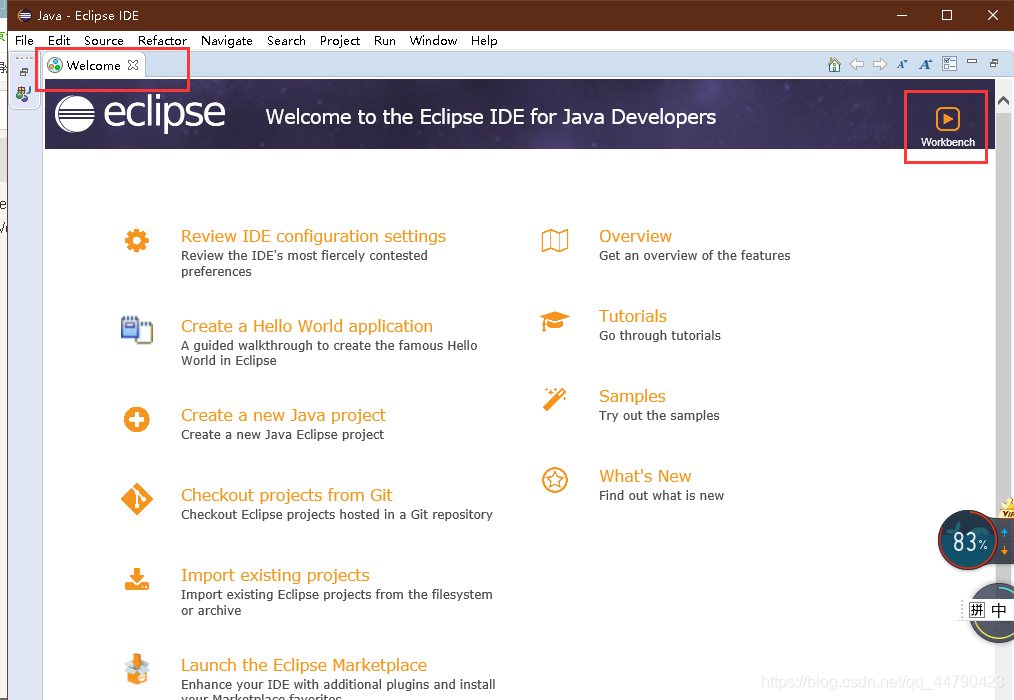
得到我们程序的一般界面
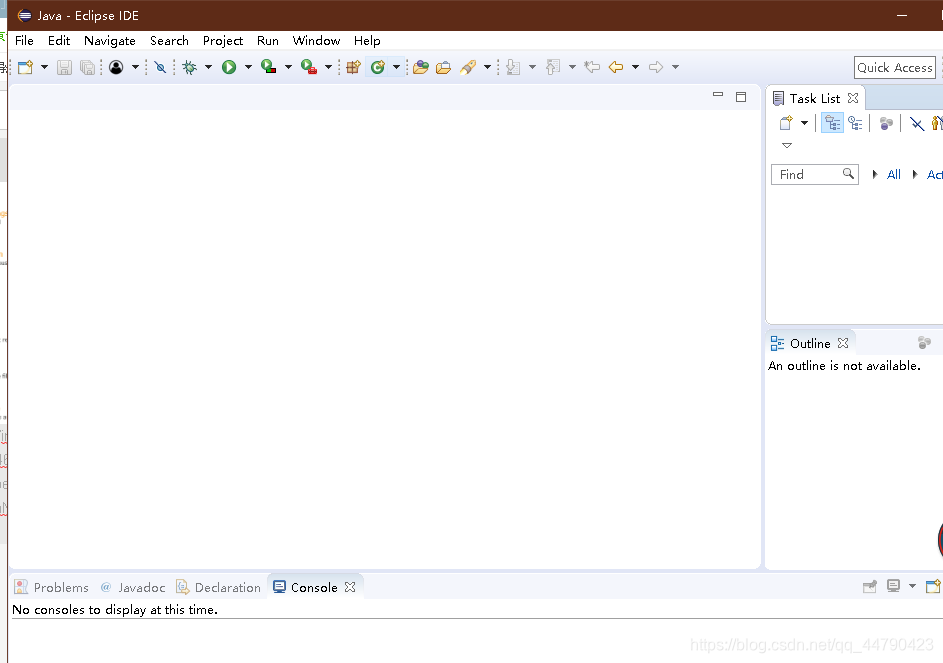
选择File --> new --> Java Project
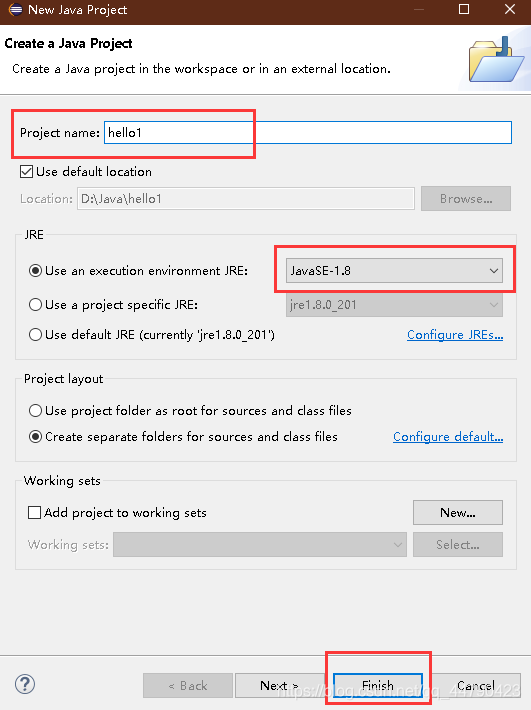
自己选择一个项目名称,我这里是hello1,然后第二个红色方框我们可以看到其类型,我们选择默认的就好,然后就可以直接点击finish,或者我们可以点击next看一下其有一些什么东西
finish之后我们可以看到左侧有一个文件夹,里面有src文件夹,我们点击其右键,选择new --> class
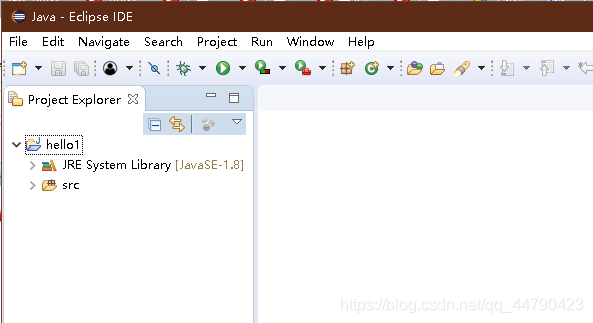
得到如下界面
红色方框内为默认的文件夹,已经在目标文件夹下,这是由于我们直接在src里面创建的,我们只需确定其name即可,一般情况下首字母都大写,然后一定记得勾选
public static void main(String[] args)
点击finish即可

到了这一步,我们就有了一个Java框架了,而我们需要做的就是输出一行Hello World!,我们前面已经提到过我们的执行语句只能在主类里,所以我们在TODO下面进行我们的编写
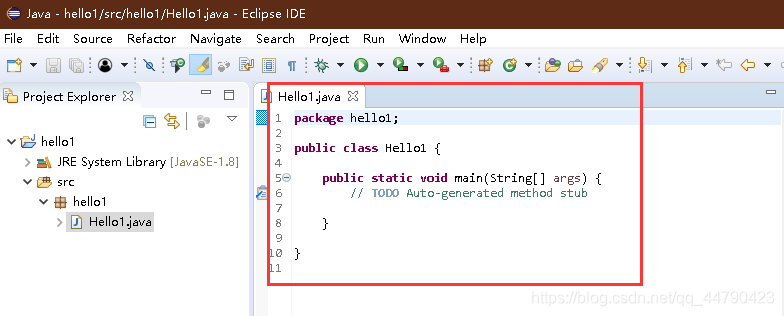
我们要编写System,可以只写出几个字母,然后按下alt + /就可以得到其全部查找
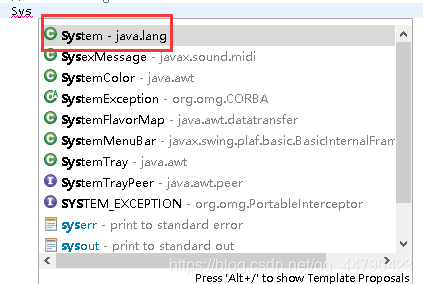
继续编写
注意我们的输出为字符串,所以println里面的类型应为string
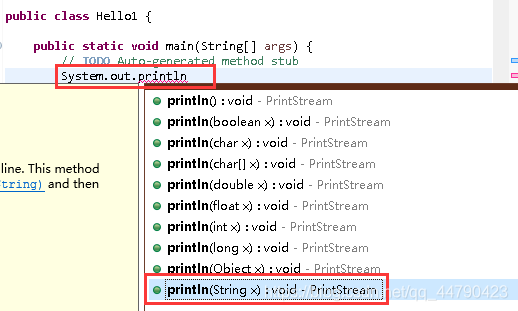
最后
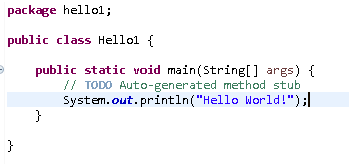
按下ctrl+s 保存
运行的话点击该键即可

我们将在最下面的console里面看到我们的运行结果

我们的第一个简单的HelloWorld就完美结束啦!
要是不小心把我们的一些工作区关闭了,我们可以通过
Window --> show view --> project explorer显示我们的所有工作区
